
Ce guide vous montrera comment réinitialiser l’usine de votre iPhone, si vous en avez besoin.
Ce guide vous montrera comment réinitialiser l’usine de votre iPhone. L’exécution d’une réinitialisation d’usine efface essentiellement votre appareil. Effacer un iPhone peut être utile, surtout si vous cherchez à échanger, à vendre ou à donner l’appareil. Vous voudrez peut-être également réinitialiser l’usine que votre appareil est un peu trop compliqué à corriger.
En utilisant ce guide, je vous montrerai plusieurs façons différentes de pouvoir effacer votre appareil pour le préparer à tous les plans que vous pourriez avoir ensuite.
Avant de commencer
Avant d’effacer votre appareil, il y a des choses que vous devez de commencer.
- Si vous en avez besoin, assurez-vous de faire une sauvegarde de votre appareil. Cela peut être d’une grande aide lors du passage à un nouvel appareil. Vous pouvez trouver notre guide sur la façon de faire une sauvegarde ici.
- N’oubliez pas votre code d’accès iPhone.
Vous devrez utiliser votre mot de passe pour effectuer certaines étapes du processus. - Vous aurez également besoin de votre mot de passe Apple ID.
- L’iPhone que vous effacez devra être associé à votre identifiant Apple.
Si l’appareil est enregistré à quelqu’un d’autre, cette personne devra effectuer ces étapes pour vous.
Les utilisateurs ont deux options pour effacer leur iPhone, l’un étant un peu plus facile que l’autre. Pour effacer l’appareil, les utilisateurs peuvent soit utiliser le Paramètres L’option, ou ils peuvent utiliser un Mac ou un PC de fenêtre. En utilisant le Paramètres La méthode est la plus facile, car elle nécessitera moins de temps et de travail.
Comment effacer un iPhone via les paramètres
Comment effacer un iPhone via les paramètres.
- Accédez à Paramètres> Général> Transférer ou réinitialiser l’iPhone
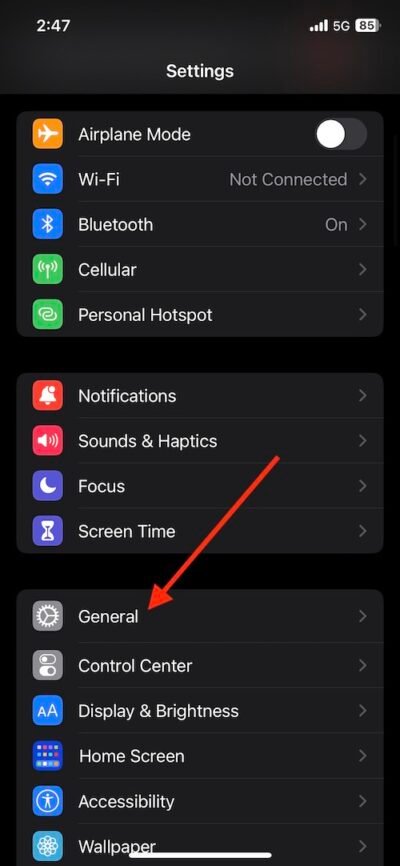
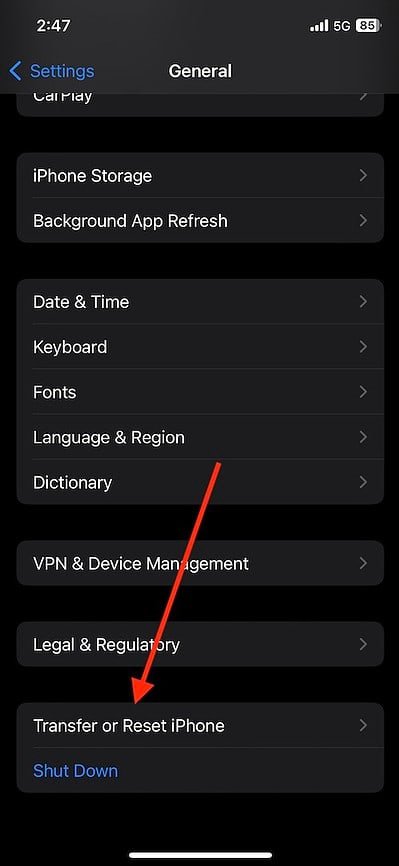
- Si vous déménagez dans un nouvel iPhone, sélectionnez l’option de démarrage.
Cela vous guidera à travers un processus qui prépare votre contenu et vos paramètres pour le transfert. Une fois que vous avez terminé, suivez l’étape suivante.
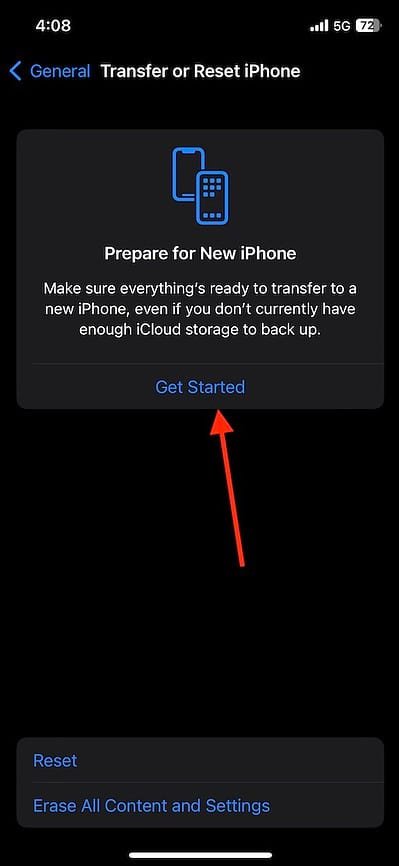
- Si vous avez simplement besoin d’effacer votre appareil, sélectionnez Effacer tous les contenus et paramètres. Cela vous guidera dans le processus pour réinitialiser votre téléphone.
Si vous n’avez pas fait l’étape précédente, votre contenu peut ne pas être enregistré.
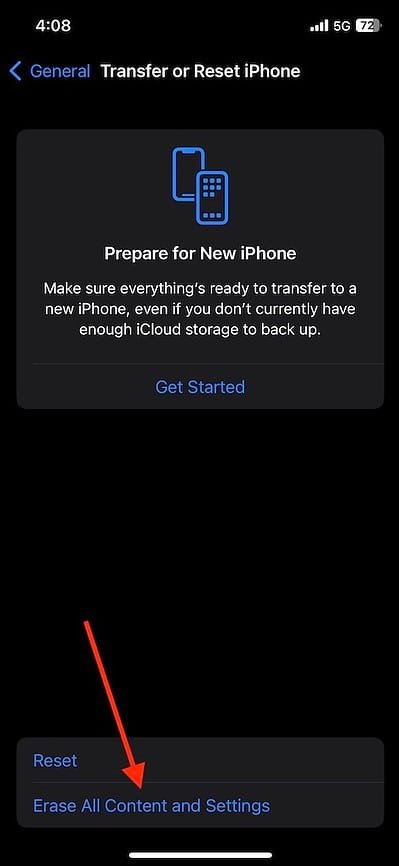
Réinitialiser l’iphone à l’aide d’un Mac ou d’un PC
Si vous ne pouvez pas accéder à votre Paramètres Pour une raison quelconque, vous devrez utiliser un ordinateur pour effacer votre iPhone.
Pour ce processus, vous aurez besoin d’un Mac ou d’un PC. Si vous utilisez un PC, le système aura besoin de la dernière version d’iTunes. Si vous utilisez un Mac, il devra exécuter MacOS 10.15 ou plus tard pour utiliser le Finder, ou l’appareil aura besoin de la dernière version d’iTunes si vous exécutez MacOS 10.14 ou plus tôt.
Pour savoir quelle version de macOS, vous utilisez, allez sur l’icône Apple dans le coin supérieur droit et sélectionnez À propos de ce mac.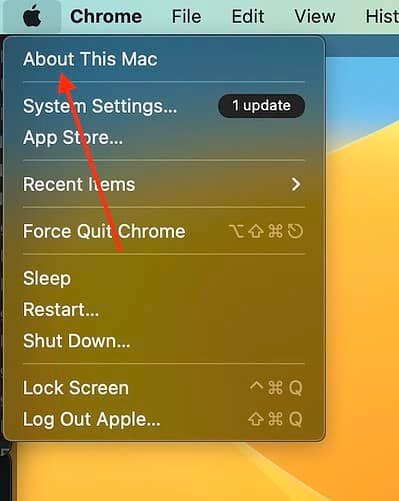
Comment réinitialiser l’iPhone à l’aide de macOS 10.15 ou ultérieurement
- Connectez votre iPhone à l’ordinateur.
- Assurez-vous que l’iPhone est activé.
- Cliquez sur l’icône Finder dans votre quai pour ouvrir une fenêtre Finder.
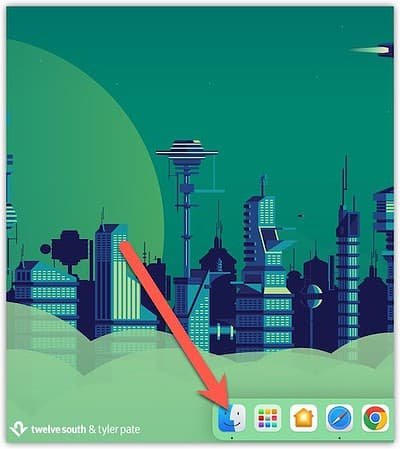
- Ensuite, cliquez sur le bouton iPhone dans la barre latérale Finder (il est en dessous des emplacements).
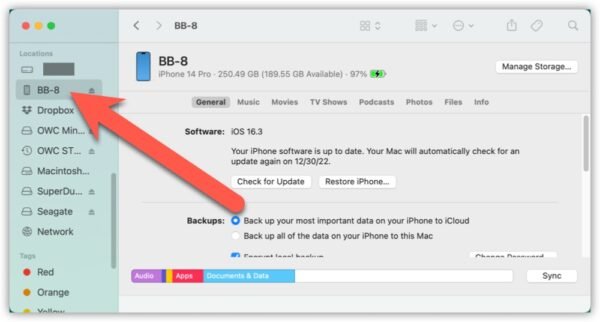
- Assurez-vous que trouver mon est désactivé avant de continuer.
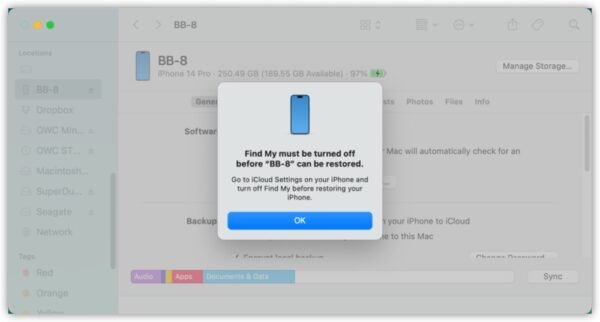
- Dans la fenêtre supérieure, cliquez sur Général, puis cliquez sur Restaurer l’iPhone.
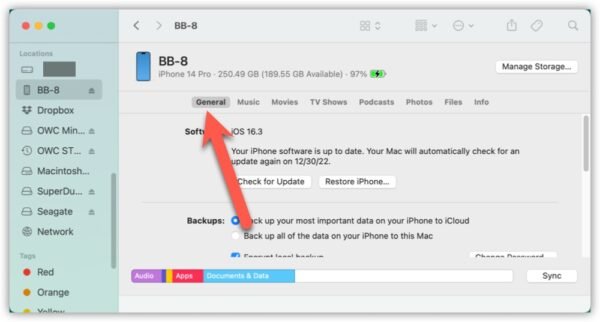
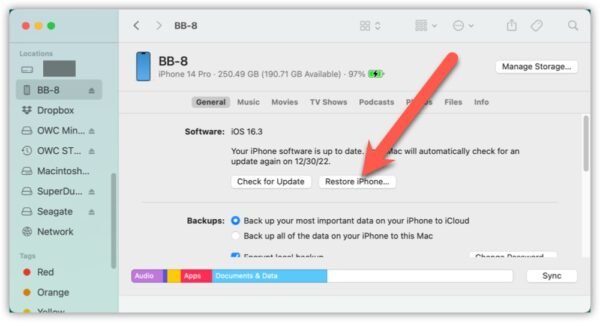
Comment effacer un iPhone à l’aide d’un PC ou d’un macOS 10.14 ou plus tôt
- Assurez-vous d’avoir une version actuelle d’iTunes.
- À partir d’iTunes, cliquez sur le bouton iPhone près du coin supérieur gauche de la fenêtre iTunes.
- Cliquez sur Résumé.
- Ensuite, cliquez sur Restaurer l’iPhone.
Après ces étapes, vous pourrez effacer toutes les données de votre appareil. Assurez-vous de suivre soigneusement chaque étape. Suivre les étapes appropriées effacera toutes les données sur votre iPhone. Cela vous permet de recommencer avec un nouveau appareil ou de donner le téléphone à la personne suivante.
Que vous planifiez l’appareil en ayant un nouveau propriétaire, ou que vous cherchiez simplement à commencer à zéro, le suivi de ce guide vous assurera un appareil propre.













